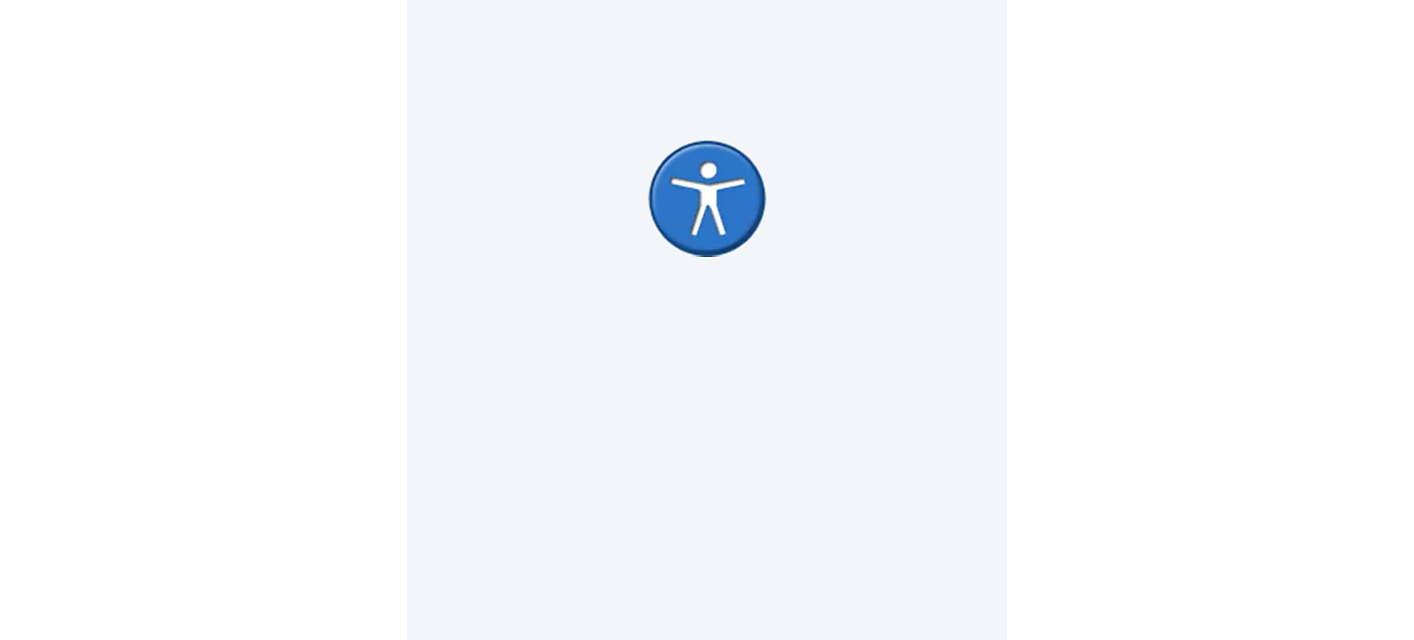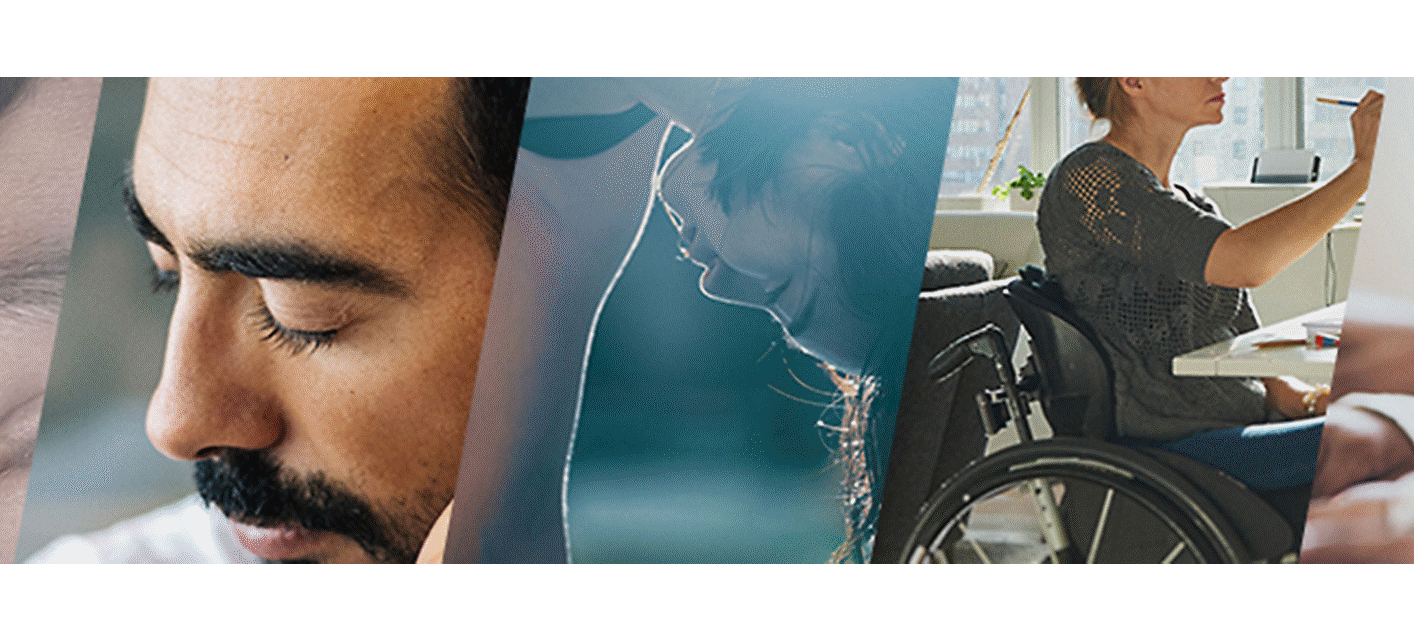Téléviseurs
Téléviseurs


Téléviseurs et cinéma maison
Accessibilité pour tout et tout le monde
La technologie facilite la vision, l’écoute , et l’utilisation. Intégrant l’accessibilité dans sa conception, la télévision Sony améliore l’expérience de l’utilisateur, quels que son âge, ses capacités ou son environnement.
L’accessibilité pour assister vos sens
Vision Assist
Utilisez la commande vocale, entendez ce qui est affiché à l’écran ou réglez l’affichage.
La disponibilité de la fonction dépend du modèle, de la région et du pays.
Fonctions Talkback et Grossissement du texte

Points tactiles

Inversion des couleurs
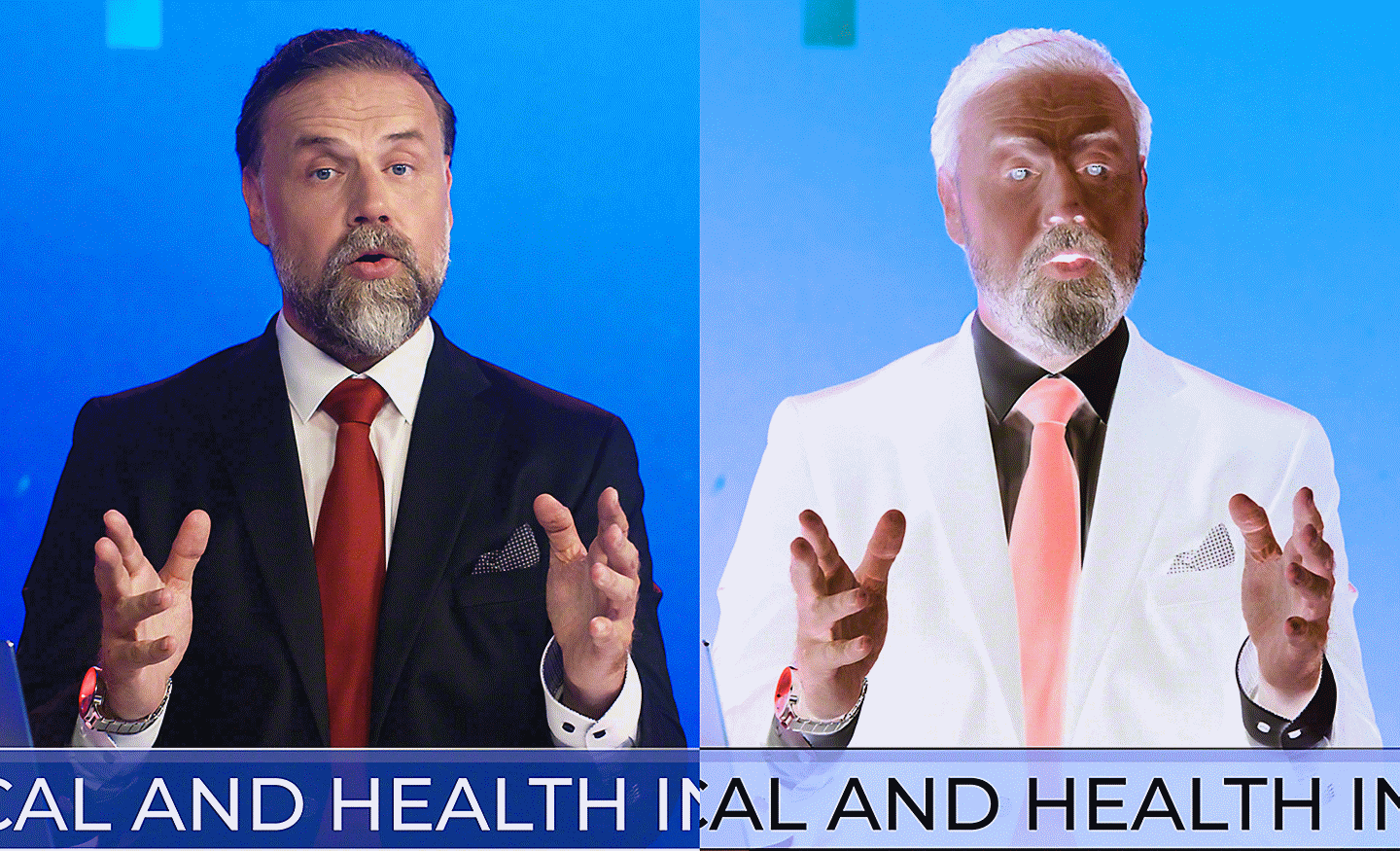
Raccourci d’accessibilité

Aide auditive
Réglez le volume et le son, ou transformez le contenu audio en texte.
La disponibilité de la fonction dépend du modèle, de la région et du pays.
Voix cristalline. Dialogues précis.

Action Assist
Sélectionnez le mode opératoire, y compris les raccourcis ou la commande vocale.
La disponibilité de la fonction dépend du modèle, de la région et du pays.
Fonction délai de notification
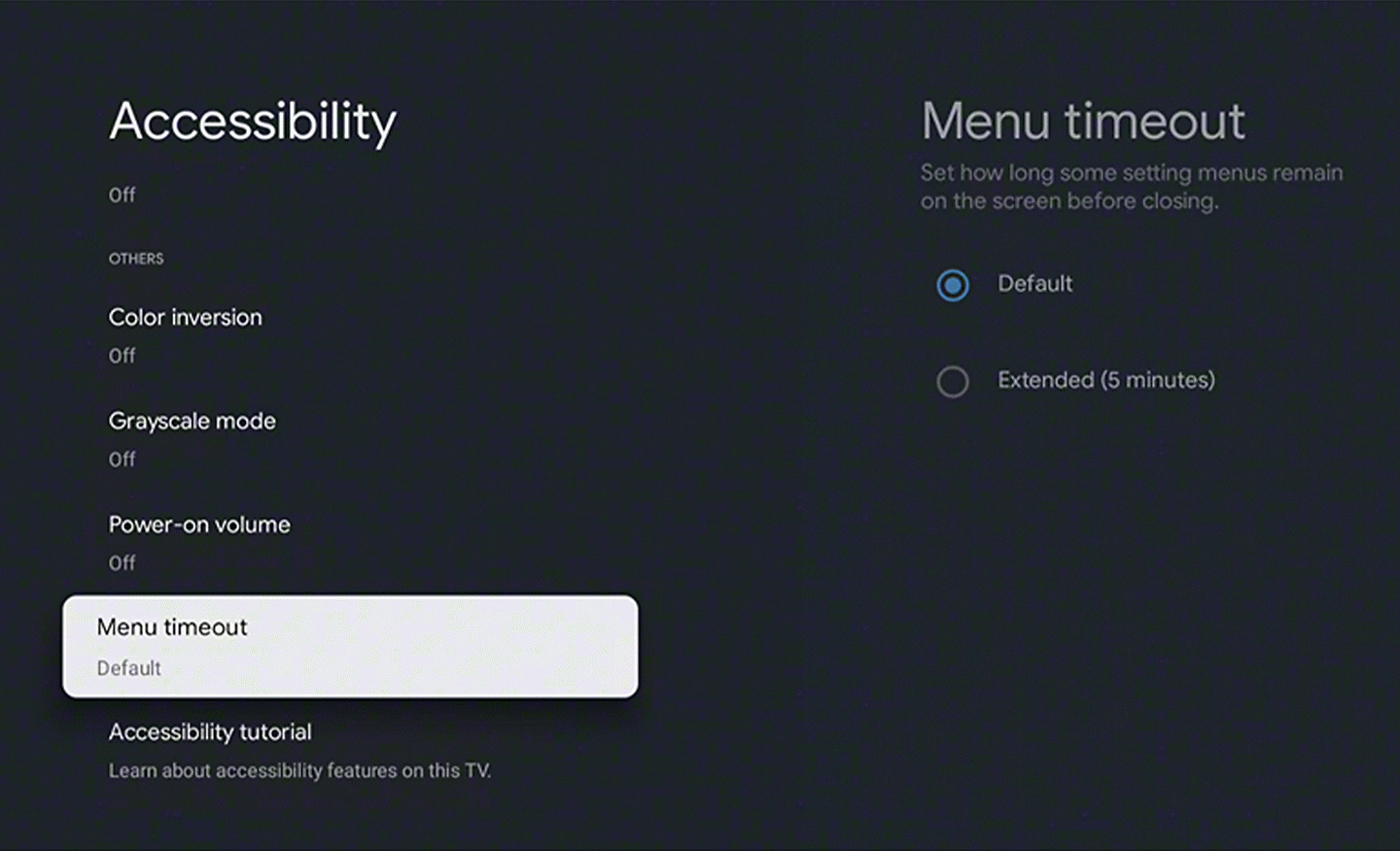
Fonctionnement mains libres, y compris les recherches vidéo
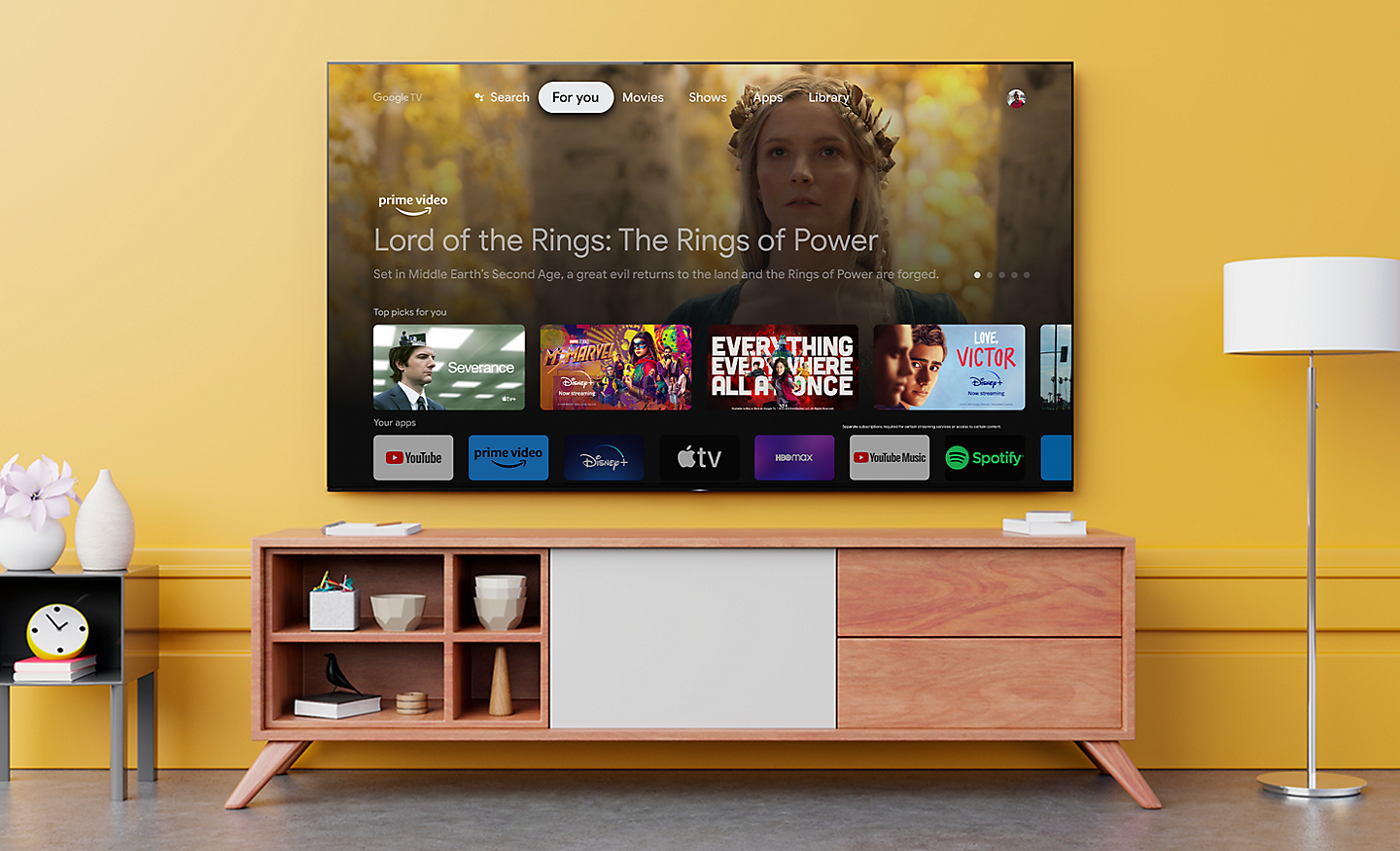
Fonctionnement de la télécommande stable sur un bureau
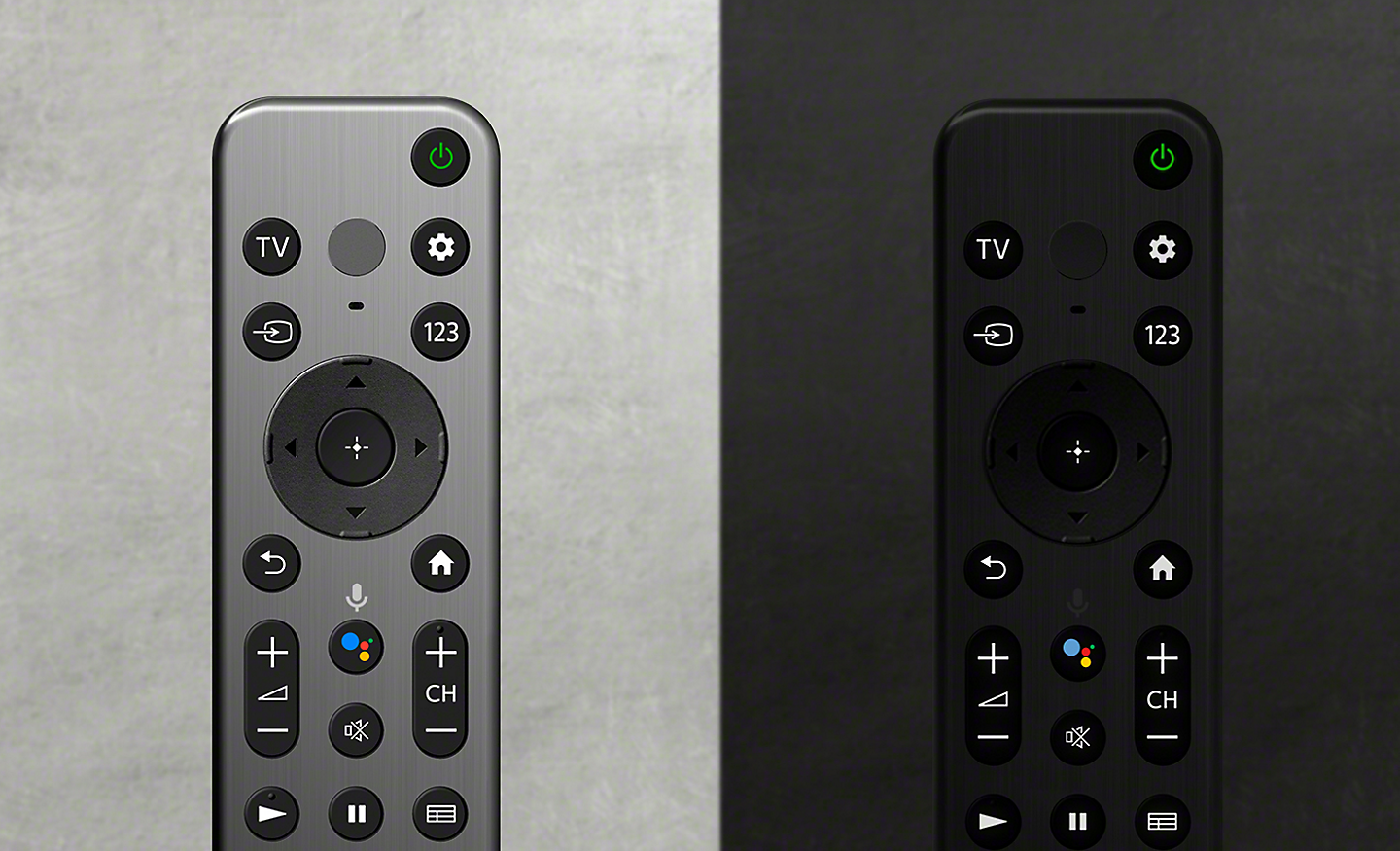
Regardez cette vidéo pour revoir les informations sur les options d’accessibilité de BRAVIA™